1660显卡驱动与Windows 10不兼容的原因 如何解决1660显卡驱动与Windows 10不兼容的问题
1660显卡驱动与Windows 10不兼容的原因,近年来随着电脑技术的不断发展,显卡在计算机中的作用变得越来越重要,一些用户在安装Windows 10操作系统后,发现他们的1660显卡与该系统存在兼容性问题。这个问题的根源可以追溯到显卡驱动与Windows 10之间的不匹配。幸运的是有一些解决方法可以帮助解决这个问题,使1660显卡与Windows 10实现兼容并正常工作。
具体方法:
1、下载最新的显卡驱动软件;
2、下载完成之后并解压缩出来;
3、禁用网卡或者拔掉网线;
4、进入安全模式;
4.1 打开“开始”菜单,找到里面的“设置”;
4.2打开进入设置界面,找到里面的“更新和安全”;
4.3打开更新和安全,左侧的“修复”,点击高级启动中的“立即重启”按钮;
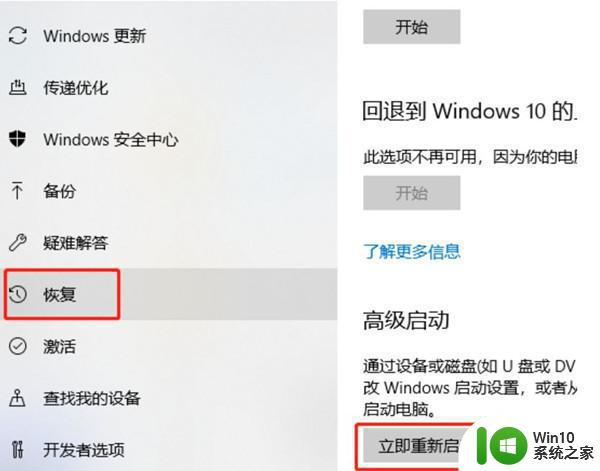
4.4系统自动进入安全操作界面,选择“疑难解答”;
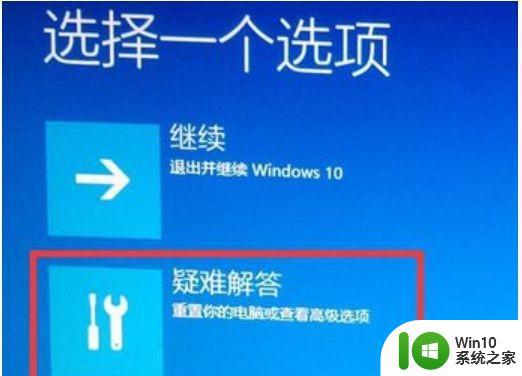
4.5进入疑难解答,选择“高级选项”;
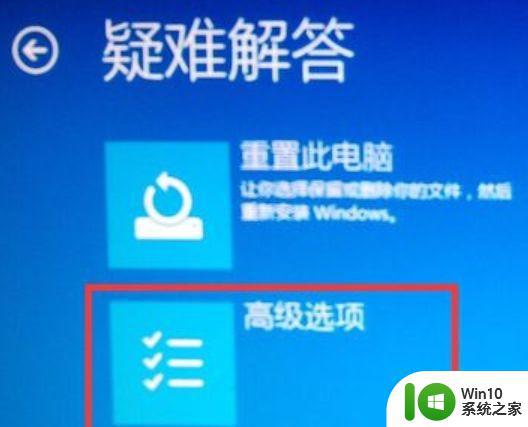
4.6进入高级选项,里面有系统修复、启动修复、命令提示符、启动设置等,我们选择“启动设置”;
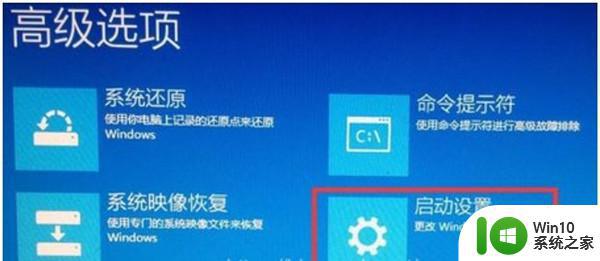
4.8 进入启动设置界面,点击“重启”按钮,重启计算机;
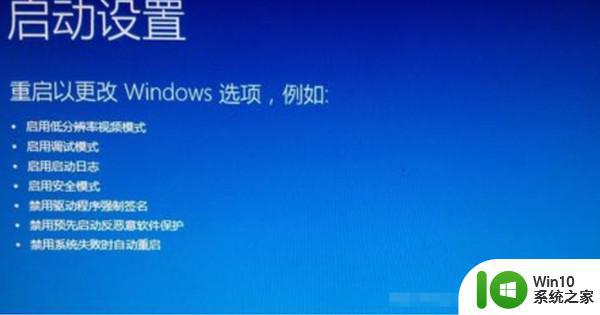
4.9 进入启动设置界面,有9个不同的选项。我们是进入安全模式,按一下键盘上的4或F4这样win10就会自动进入安全模式了。

5、进入安全模式后找到解压缩出的文件,运行 Display Driver Uninstalle;

6、点击select device type 选择GPU;
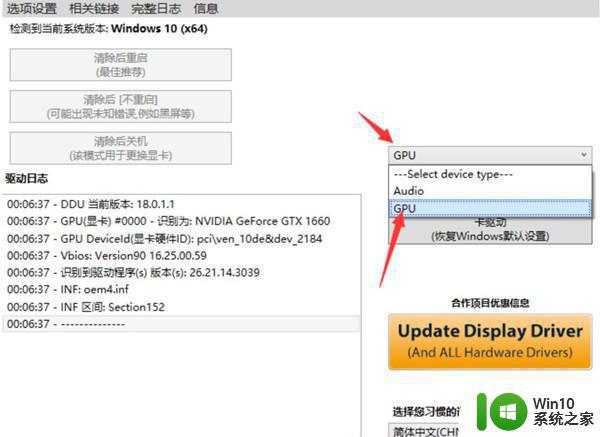
7、下面 select device 选择NVIDIA;
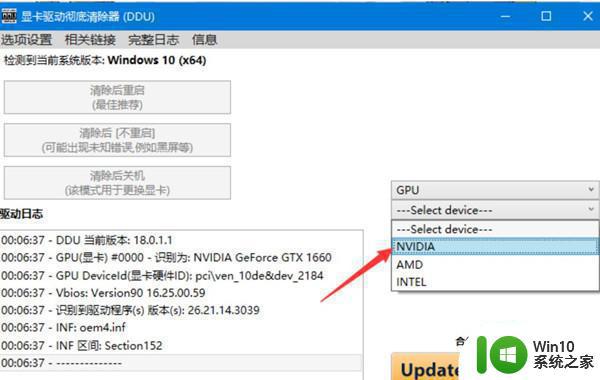
8、点击清除后重启
重启之后不要 “联网” 安装驱动;
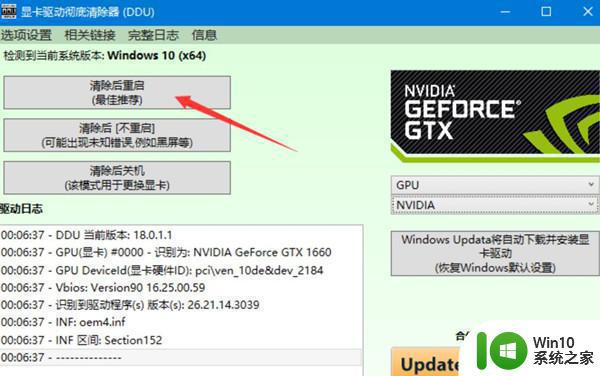
以上是关于1660显卡驱动与Windows 10不兼容的原因的全部内容,如果您遇到了这种情况,您可以按照我的方法进行解决,希望这能帮助到您。
1660显卡驱动与Windows 10不兼容的原因 如何解决1660显卡驱动与Windows 10不兼容的问题相关教程
- 显卡驱动不兼容的处理方法 显卡驱动与系统不兼容是怎么解决
- n卡和window不兼容 nvidia驱动程序与windows不兼容解决方法
- 电脑系统与驱动程序不兼容怎么解决 鼠标驱动与电脑系统不兼容的解决方法
- 阻止nt4.0驱动程序的策略不兼容怎么解决 打印机驱动程序兼容性与阻止nt4.0解决方案
- 驱动与windows系统不兼容的解决方法 驱动和windows版本不兼容怎么办
- 电脑驱动和系统不兼容解决方法 如何解决电脑驱动和系统不兼容问题
- 2007cad与电脑有兼容性问题存在已知兼容性问题无法打开如何解决 2007cad与电脑兼容性问题解决方法
- 解决电脑软件与系统不兼容的方法 如何解决电脑软件与操作系统不兼容问题
- 模块与正在运行的版本不兼容 如何解决模块atiacmxx.dll与windows版本不兼容的问题
- PassGuard驱动程序是什么如何正确删除PassGuard.sys驱动程序 如何解决PassGuard.sys驱动程序不兼容的问题并进行删除操作
- AliPaladin64.sys驱动不兼容导致内核隔离无法启动如何解决 AliPaladin64.sys驱动不兼容内核隔离无法启动解决方法
- 笔记本和台式机的显卡驱动可以兼容吗 笔记本和台式机显卡驱动区别
- U盘装机提示Error 15:File Not Found怎么解决 U盘装机Error 15怎么解决
- 无线网络手机能连上电脑连不上怎么办 无线网络手机连接电脑失败怎么解决
- 酷我音乐电脑版怎么取消边听歌变缓存 酷我音乐电脑版取消边听歌功能步骤
- 设置电脑ip提示出现了一个意外怎么解决 电脑IP设置出现意外怎么办
电脑教程推荐
- 1 w8系统运行程序提示msg:xxxx.exe–无法找到入口的解决方法 w8系统无法找到入口程序解决方法
- 2 雷电模拟器游戏中心打不开一直加载中怎么解决 雷电模拟器游戏中心无法打开怎么办
- 3 如何使用disk genius调整分区大小c盘 Disk Genius如何调整C盘分区大小
- 4 清除xp系统操作记录保护隐私安全的方法 如何清除Windows XP系统中的操作记录以保护隐私安全
- 5 u盘需要提供管理员权限才能复制到文件夹怎么办 u盘复制文件夹需要管理员权限
- 6 华硕P8H61-M PLUS主板bios设置u盘启动的步骤图解 华硕P8H61-M PLUS主板bios设置u盘启动方法步骤图解
- 7 无法打开这个应用请与你的系统管理员联系怎么办 应用打不开怎么处理
- 8 华擎主板设置bios的方法 华擎主板bios设置教程
- 9 笔记本无法正常启动您的电脑oxc0000001修复方法 笔记本电脑启动错误oxc0000001解决方法
- 10 U盘盘符不显示时打开U盘的技巧 U盘插入电脑后没反应怎么办
win10系统推荐
- 1 萝卜家园ghost win10 32位安装稳定版下载v2023.12
- 2 电脑公司ghost win10 64位专业免激活版v2023.12
- 3 番茄家园ghost win10 32位旗舰破解版v2023.12
- 4 索尼笔记本ghost win10 64位原版正式版v2023.12
- 5 系统之家ghost win10 64位u盘家庭版v2023.12
- 6 电脑公司ghost win10 64位官方破解版v2023.12
- 7 系统之家windows10 64位原版安装版v2023.12
- 8 深度技术ghost win10 64位极速稳定版v2023.12
- 9 雨林木风ghost win10 64位专业旗舰版v2023.12
- 10 电脑公司ghost win10 32位正式装机版v2023.12